บทช่วยสอนนี้มีคำแนะนำทีละขั้นตอนเพื่อแก้ไขปัญหาต่อไปนี้: คลิกขวาไม่ทำงานใน Windows 10 เมื่อการคลิกขวาของเมาส์ไม่ทำงาน Windows explorer ขัดข้องหรือผู้ใช้ไม่เห็นเมนูคลิกขวา (aka "เมนูบริบท") เพื่อดำเนินการหลายอย่าง (เช่น เพื่อสร้างโฟลเดอร์หรือไฟล์ใหม่ เพื่อเปิดการตั้งค่าส่วนบุคคล เป็นต้น)
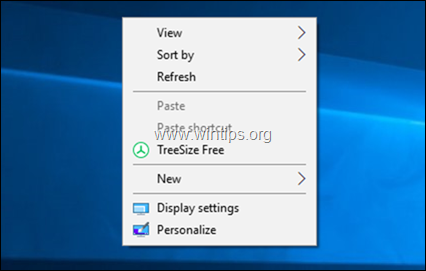
ปัญหา "คลิกขวาไม่ทำงาน" ใน Windows 10 อาจปรากฏขึ้นได้จากหลายสาเหตุ ดังนั้น ในคู่มือนี้ คุณจะได้พบกับวิธีการต่างๆ ในการแก้ไขปัญหา
วิธีแก้ไข: คลิกขวาที่เมนูไม่ทำงานใน Windows 10
วิธีที่ 1 ปิดโหมดตาราง
1. คลิก เริ่ม เมนูและไปที่ การตั้งค่า แล้วคลิก ระบบ.
แล้วคลิก ระบบ.

2. เลือก โหมดแท็บเล็ต ด้านซ้าย.
3. ภายใต้ "เมื่อฉันลงชื่อเข้าใช้" เลือก ใช้โหมดเดสก์ท็อป.
4. ภายใต้ "เมื่ออุปกรณ์นี้เปิดหรือปิดโหมดแท็บเล็ตโดยอัตโนมัติ" ให้เลือก อย่าถามฉันและไม่เปลี่ยน.

5. เริ่มต้นใหม่ คอมพิวเตอร์ของคุณ.
วิธีที่ 2 ลบแผงควบคุม Intel และ NVIDIA จากเมนูบริบทคลิกขวา
ปัญหา "คลิกขวาไม่ทำงาน" มักพบในพีซี Windows 10 ที่มีอะแดปเตอร์แสดงผล Intel หรือ NVIDIA ในกรณีนี้ ให้ดำเนินการและลบตัวเลือก NVIDIA หรือแผงควบคุม Intel ออกจากเมนูคลิกขวา ในการทำเช่นนั้น:
1. พร้อมกันกด Windows  + R ปุ่มเพื่อเปิดกล่องคำสั่งเรียกใช้
+ R ปุ่มเพื่อเปิดกล่องคำสั่งเรียกใช้
2. พิมพ์ regedit แล้วกด เข้า.

3. ที่บานหน้าต่างด้านซ้าย นำทางและขยายคีย์นี้:
- Computer\HKEY_CLASSES_ROOT\Directory\Background\shellex\ContextMenuHandlers
4. จากนั้นเลือกทีละปุ่มต่อไปนี้แล้วกดปุ่ม ลบ ปุ่มเพื่อลบออก
- igfxcui
- igfxDTCM
- NvCplDesktopContext
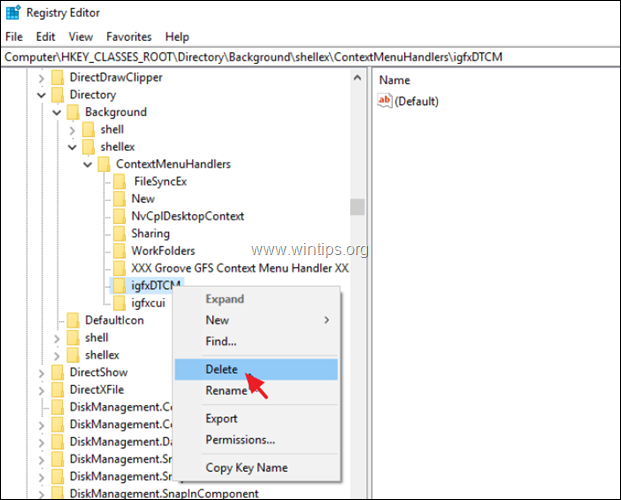
5. ปิดตัวแก้ไขรีจิสทรีและ เริ่มต้นใหม่ พีซีของคุณ
วิธีที่ 3 แก้ไขข้อผิดพลาดความเสียหายของ Windows ด้วยเครื่องมือ DISM & SFC
1. เปิดพรอมต์คำสั่งในฐานะผู้ดูแลระบบ ในการทำเช่นนั้น:
1. ในกล่องค้นหาประเภท: cmd หรือ พร้อมรับคำสั่ง
2. เลือก เรียกใช้ในฐานะผู้ดูแลระบบ (หรือกด CTRL + กะ + เข้าสู่ )
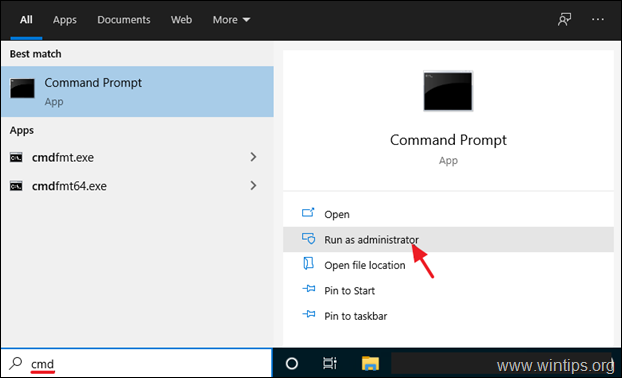
2. ที่หน้าต่างพรอมต์คำสั่ง ให้พิมพ์คำสั่งต่อไปนี้ & กด เข้า:
- Dism.exe /Online /Cleanup-Image /Restorehealth

3. อดทนจนกว่า DISM จะซ่อมแซมที่เก็บส่วนประกอบ เมื่อการดำเนินการเสร็จสิ้น (คุณควรได้รับแจ้งว่ามีการซ่อมแซมความเสียหายของที่เก็บส่วนประกอบ) ให้คำสั่งนี้แล้วกด เข้า:
- SFC /SCANNOW

4. เมื่อการสแกน SFC เสร็จสิ้น เริ่มต้นใหม่ คอมพิวเตอร์ของคุณ.
5. ตรวจสอบว่าเมนูคลิกขวาทำงานอยู่หรือไม่
วิธีที่ 4 ซ่อมแซม Windows 10 ด้วยการอัปเกรดแบบแทนที่
อีกวิธีหนึ่งที่มักจะสามารถแก้ไขปัญหาต่างๆ ใน Windows 10 ได้คือการซ่อมแซม Windows ด้วยการอัปเกรดแบบแทนที่ สำหรับงานนั้น ให้ทำตามคำแนะนำโดยละเอียดที่บทความนี้: วิธีซ่อมแซม Windows 10 ด้วยการอัปเกรดแบบแทนที่
แค่นั้นแหละ! วิธีใดที่เหมาะกับคุณ
แจ้งให้เราทราบหากคู่มือนี้ช่วยคุณโดยแสดงความคิดเห็นเกี่ยวกับประสบการณ์ของคุณ กรุณากดไลค์และแชร์คู่มือนี้เพื่อช่วยเหลือผู้อื่น
วิธีที่ 3 แก้ไขข้อผิดพลาดความเสียหายของ Windows ด้วยเครื่องมือ DISM & SFC
1. ในกล่องค้นหาให้พิมพ์ cmd หรือ command prompt
2. คลิกขวาที่พรอมต์คำสั่ง (ผลลัพธ์) และเลือก Run as Administrator
คำสั่งที่สองคือ "เพื่อ "คลิกขวา" ที่โหมดผู้ดูแลระบบ ถ้าฉันคลิกขวาที่อะไรก็ได้ ฉันจะไม่อยู่ที่นี่ จุดประสงค์ของแบบฝึกหัดนี้คือเพื่อคืนค่าความสามารถในการคลิกขวาของฉัน มีวิธีอื่นที่เราสามารถเข้าถึงเมนูนี้ได้หรือไม่?